Cách sửa lỗi Errors were detected while saving file trong Excel 2010
Công cụ văn phòng Microsoft Excel là phần mềm phổ biến hiện nay trong thao tác xử lý các bảng biểu, biểu đồ dữ liệu. Tuy nhiên, trong quá trình sử dụng người dùng sẽ gặp phải một số lỗi ảnh hưởng đến quá trình tạo và xử lý dữ liệu file Excel. Chẳng hạn khi bạn lưu file sẽ xuất hiện thông báo lỗi “Errors were detected while saving file …Microsoft Excel may be able to save the file by removing or repairing some features. To make the repairs in a new file, click Continue. To cancel saving the file, click Cancel”.
Khi lỗi này xảy ra, chúng ta không thể lưu file hiện tại vào file cũ Save hoặc Save as ra file mới cũng không thực hiện được. Vậy làm sao để có thể giải quyết được lỗi không thể save file Excel?
Lỗi này xảy ra có thể do chúng ta đang làm việc trên VBA (Microsoft Visual Basic for Applications editor), hoặc đường dẫn thư mục đến file vượt quá số ký tự và tiếng Việt có chứa dấu.

Bước 1:
Khi xuất hiện thông báo trên chúng ta cần thoát file bị lỗi. Sau đó nhấn nút File > Open rồi tìm đến đường dẫn chứa file đó. Mở tùy chọn ở mũi tên nhỏ bên cạnh nút Open và chọn Open and repair.
Lưu ý, khi chúng ta thoát file lỗi thì toàn bộ những nội dung chỉnh sửa sẽ biến mất.
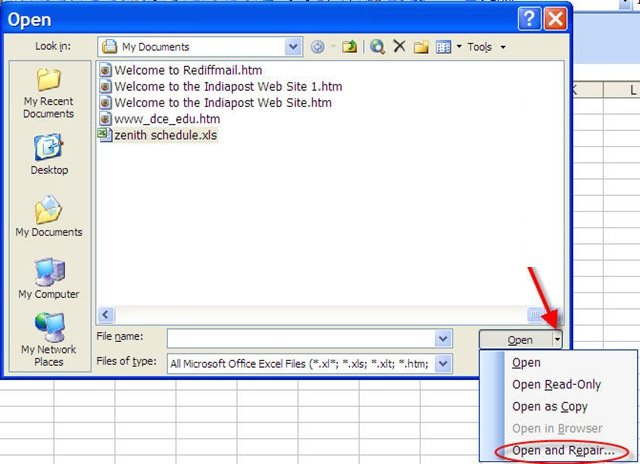
Bước 2:
Xuất hiện giao diện hộp thoại mở ra. Ở đây hãy click vào Repair để tiến hành sửa file bị lỗi. Cuối cùng bạn chỉ cần nhấn Save để lưu lại.

Ngoài ra, người dùng cũng có thể thực hiện phương thức nhấn Save as file đó ra màn hình Desktop hoặc ổ C:\ với đường dẫn ngắn hơn. Hoặc có thể tạo một file Excel trắng và sao chép nội dung bảng tính mới sang. Tuy nhiên cách này chỉ phù hợp với những bảng tính có nội dung đơn giản mà thôi.
Trên đây là cách khắc phục lỗi không lưu được file trong quá trình lưu nội dung hoặc tạo nội dung mới trên Excel. Nếu nội dung Excel của bạn khá đơn giản thì có thể copy nội dung sang file Excel trắng và lưu lại. Tuy nhiên, cách tốt nhất đó là bạn nhấn Repair để sửa file theo cách hướng dẫn trên.

